联想thinkpad x380 yoga一键安装win10系统教程
 2018/12/10
2018/12/10
 170
170
ThinkPad X380 Yoga笔记本电脑是一款时尚轻薄的商务型笔记本电脑,由于本子搭载了英特尔 酷睿i7 8代系列Intel 酷睿i7 8550U处理器,16GB内存(DDR4),1TB的SSD固态硬盘,由于是商务本所以搭载了集成显卡Intel GMA UHD 620,但是该显卡的性能还是不错的,玩英雄联盟,在效果全开的情况FPS值还是在120左右稳定,非常流畅的。本文黑鲨装机大师小编给大家分享一下联想thinkpad x380 yoga一键安装win10系统教程。

安装须知:
在线安装需要在能联网的环境下进行重装系统。若电脑没有网络,可以通过离线版进行重装。
重装系统要根据电脑配置选择合适的系统,一般内存不足4G的选择32位系统,内存4G以上的选择64位系统。
安装步骤:
1、打开运行黑鲨装机大师软件,按提示关闭杀毒软件,避免因拦截造成重装过程失败。
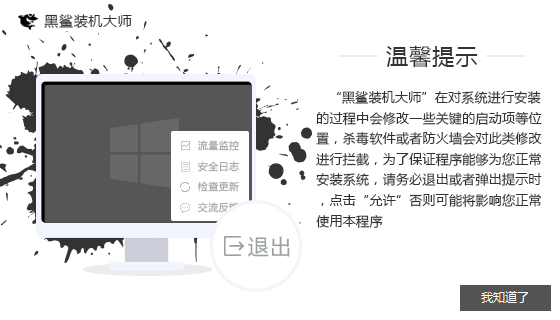
2、打开软件后默认打开一键装机界面,这里选择系统重装,里面还有很多的功能,小编这里不一一介绍。
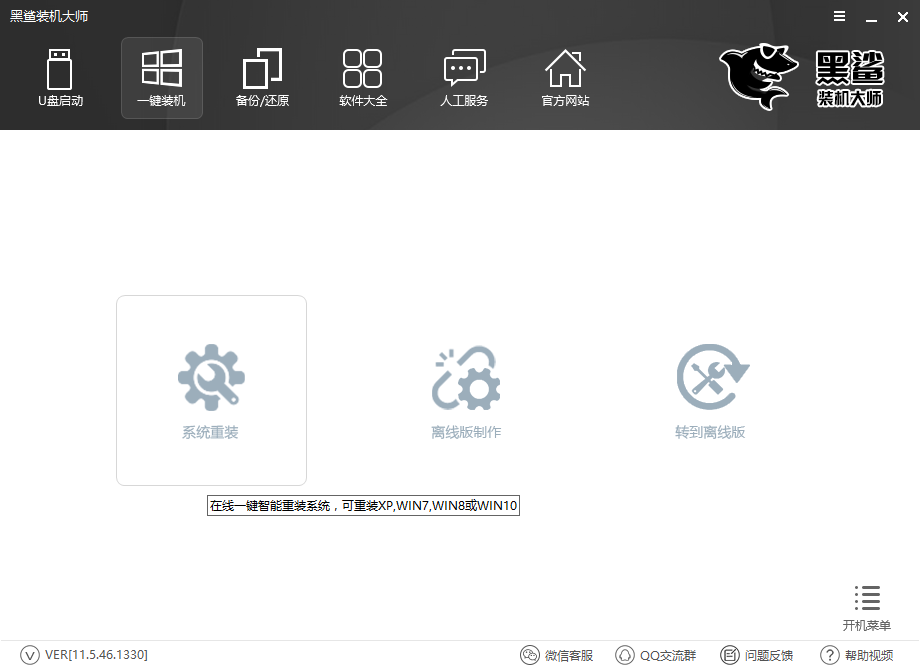
3、这里选择win10系统,如果是需要重装另外的系统就点击下载你要重装的系统,之后点击下一步。
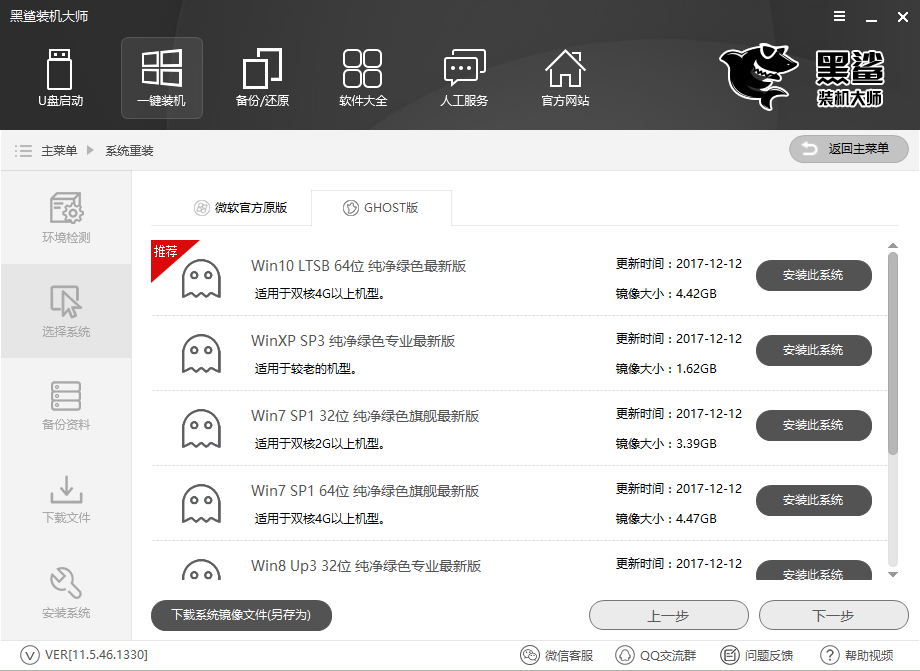
4、 可以选择备份系统盘(C盘)的资料,如果没什么重要的资料建议不备份,以免浪费大量的时间,点击下一步后点击安装系统。
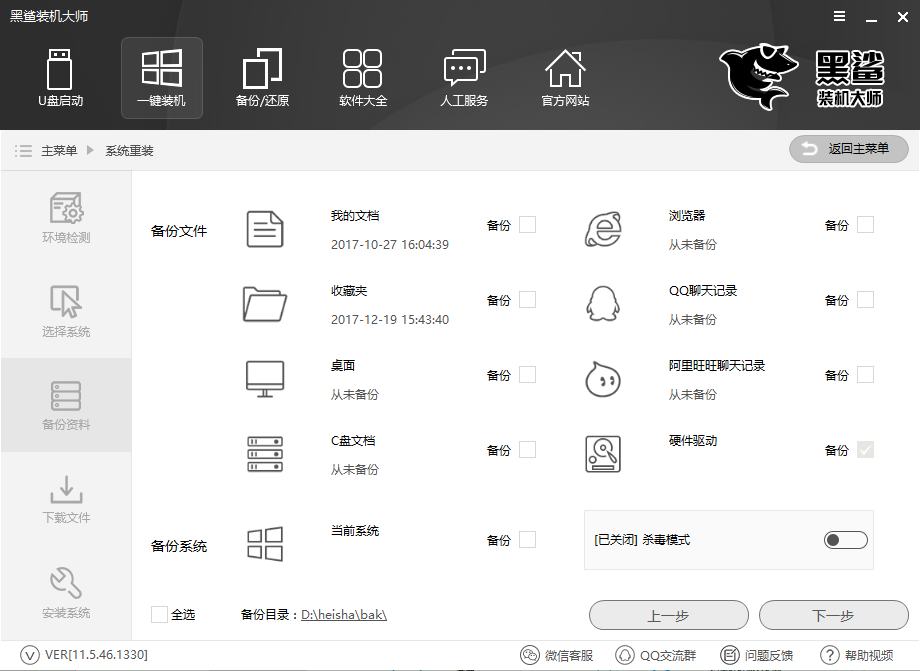
5、 开始下载系统镜像文件,耐心等待下载完成即可。系统下载完成后会自动重启进行系统重装。
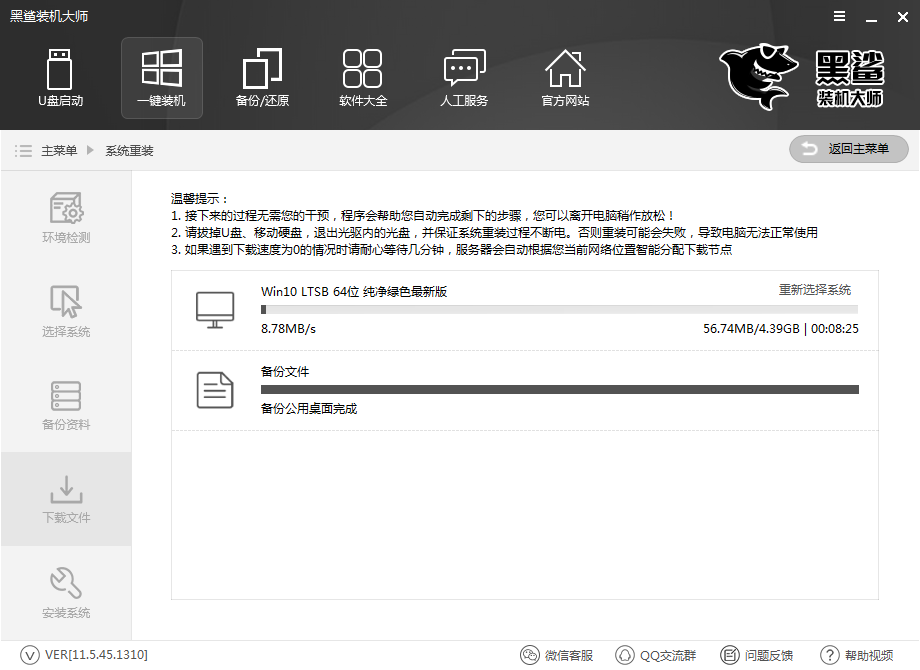
6、接下来的步骤无需任何操作,耐心等待系统安装完成,即可进入安装好的win10系统。
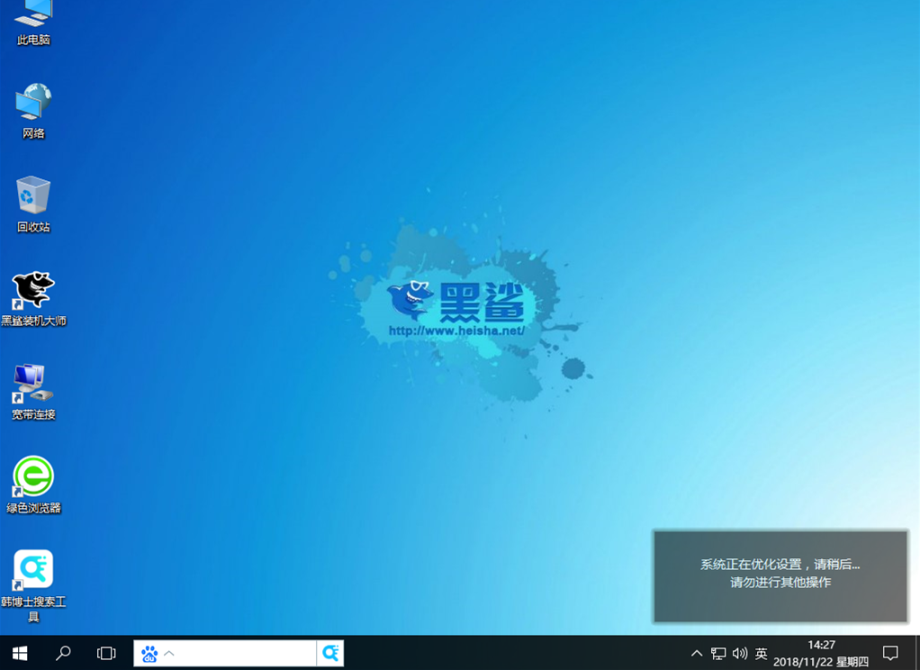
以上就是小编为大家带来的联想thinkpad x380 yoga一键安装win10系统教程。联想thinkpad x380 yoga笔记本重装系统,强烈推荐使用黑鲨装机大师进行在线安装,简单方便。更多装机与系统教程请关注黑鲨装机大师官网!
